Le migliori pratiche per creare lezioni video coinvolgenti?

Nell'era digitale odierna, la domanda di contenuti didattici dinamici e accessibili è ai massimi storici. Le lezioni tradizionali si stanno evolvendo e le presentazioni non sono più confinate alle pareti di un'aula o di una sala riunioni. Ma come si trasformano le diapositive statiche in una conferenza video coinvolgente che catturi il pubblico? «Come creare lezioni video con le tue presentazioni» non è solo una guida; è il ponte tra la tua esperienza e l'esperienza di apprendimento interattiva che il tuo pubblico desidera ardentemente. Questo post del blog è il tuo kit di strumenti per dare vita alle presentazioni, sfruttare la tecnologia per migliorare l'apprendimento e raggiungere i tuoi spettatori ovunque si trovino.
Che tu sia un educatore che mira ad arricchire l'esperienza di apprendimento dei tuoi studenti o un formatore aziendale che desidera aggiornare i tuoi moduli di formazione, i metodi descritti in questa guida sono adatti a tutti. Hai considerato l'approccio all'avanguardia dell'utilizzo dei generatori video con intelligenza artificiale o sei più propenso alla familiarità di PowerPoint? Forse sei curioso di conoscere la versatilità del software di registrazione dello schermo? Ogni metodo ha i suoi pregi e li esploreremo tutti. Inoltre, confronteremo AI Studios con i metodi tradizionali, fornendoti ulteriori suggerimenti e trucchi per garantire che le tue lezioni video non siano solo informative, ma anche memorabili. Intraprendiamo questo viaggio di trasformazione e scopriamo come trasformare facilmente le tue presentazioni in avvincenti conferenze video.
Metodo 1: utilizzo di generatori video AI
Creare lezioni coinvolgenti e informative con le tue presentazioni è ora più accessibile che mai, grazie alle funzionalità avanzate dei generatori di video AI come DeepBrain AI AI Studios. Questa potente piattaforma semplifica il processo di trasformazione delle presentazioni in lezioni accattivanti, assicurando che il messaggio non solo venga ascoltato ma anche visto e ricordato.
Procedura in 5 fasi per la creazione di lezioni con AI Studios:
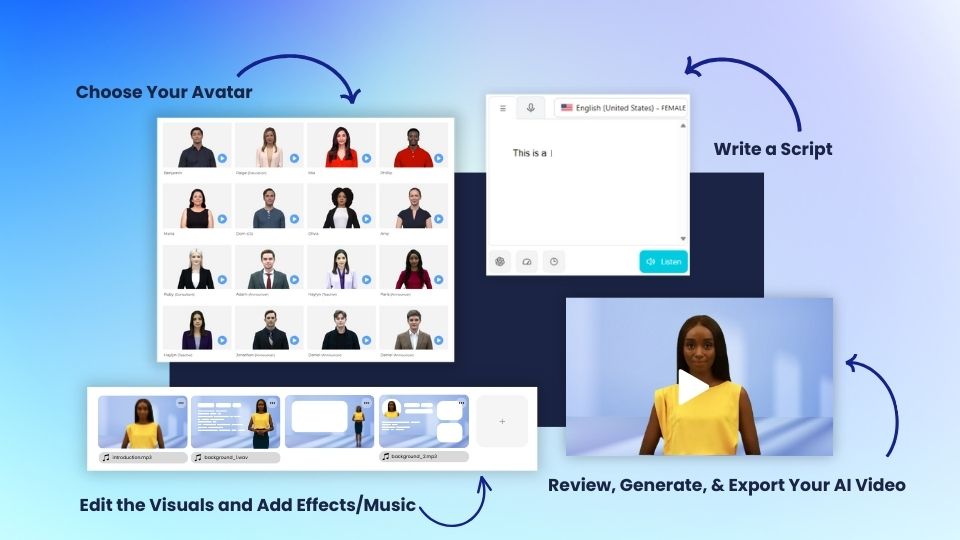
Fase 1: Preparazione dei contenuti
- Inizia raccogliendo i materiali che vuoi trasmettere nella tua lezione. Questo potrebbe essere Diapositive PowerPoint, PDFo qualsiasi contenuto basato su testo. Assicurati che le tue informazioni siano accurate, aggiornate e strutturate in modo da favorire l'apprendimento.
Fase 2: Selezione dell'avatar AI
- Una volta che i tuoi contenuti sono pronti, accedi ad AI Studios e seleziona un Avatar AI che meglio si adatta al tono e all'argomento della tua lezione. Con una vasta gamma di avatar tra cui scegliere, puoi assicurarti che la tua presentazione abbia un impatto positivo sul pubblico a cui ti rivolgi.
Fase 3: Personalizzazione video
- Con il tuo avatar a posto, è il momento di personalizza il tuo video. AI Studios offre una varietà di animazioni, brani musicali ed elementi di design tra cui scegliere. Questo passaggio è la tua occasione per infondere creatività nella tua lezione, rendendola più memorabile e coinvolgente.
Fase 4: Generazione rapida di video
- Dopo aver personalizzato la tua lezione, AI Studios farà la sua magia. L'AI Video Generator della piattaforma prende i tuoi contenuti e le selezioni degli avatar e li trasforma in un video senza interruzioni. Questo processo non è solo rapido, ma garantisce anche che il prodotto finale abbia un aspetto professionale.
Fase 5: Esportazione e distribuzione
- Il passaggio finale consiste nell'esportare la lezione video appena creata. AI Studios offre opzioni per varie qualità e formati video per soddisfare le diverse esigenze di distribuzione. Che tu stia condividendo la tua lezione su una piattaforma di e-learning, sui social media o direttamente con gli studenti, AI Studios semplifica la pubblicazione dei tuoi contenuti.
AI Studios trasforma l'attività tradizionalmente complessa e dispendiosa in termini di tempo della produzione video in un'esperienza rapida e divertente. Seguendo questi cinque passaggi, sia i docenti che i formatori aziendali possono produrre lezioni video di alta qualità efficaci e coinvolgenti, il tutto risparmiando tempo e risorse preziose.
Metodo 2: utilizzo di PowerPoint
Microsoft PowerPoint è uno strumento popolare per la creazione di presentazioni e offre anche funzionalità per registrare lo schermo e l'audio per trasformare la presentazione in una lezione video.
Fase 1: Prepara la tua presentazione
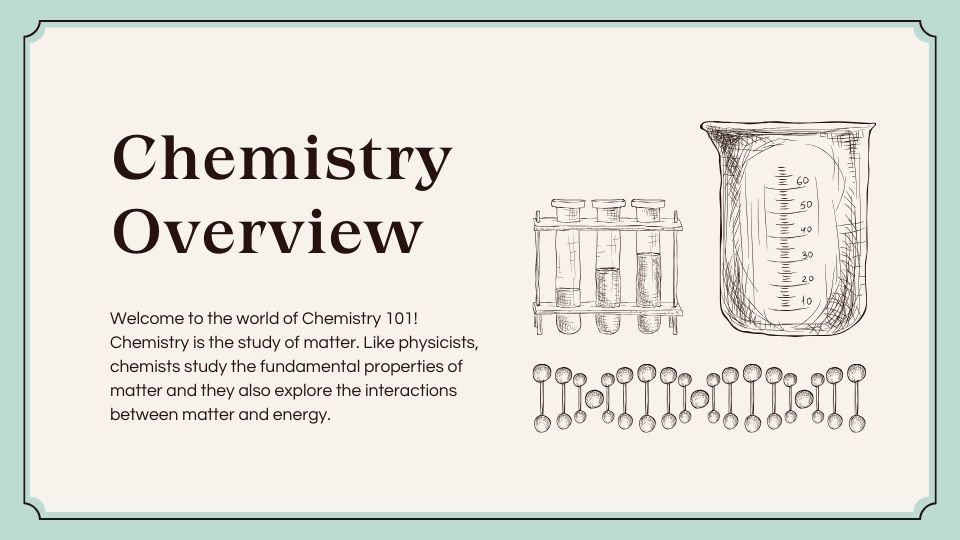
Prima di registrare, assicurati che le diapositive siano pronte:
- Verifica l'accuratezza e la completezza del contenuto.
- Aggiungi immagini, animazioni e transizioni pertinenti per rendere le diapositive più coinvolgenti.
Passaggio 2: imposta la registrazione
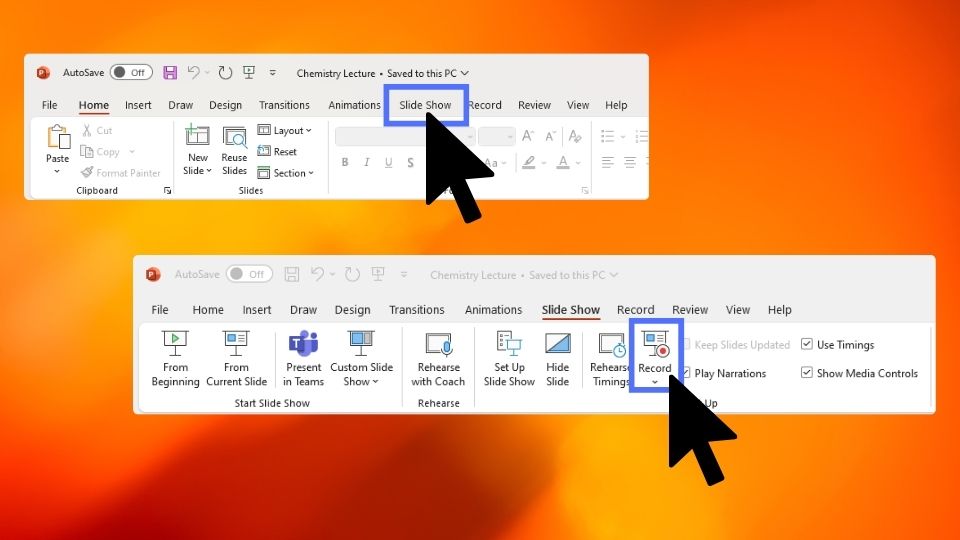
- Apri la tua presentazione PowerPoint.
- Fai clic sulla scheda Slide Show
- Scegli Registra tra le opzioni.
Fase 3: Registra la tua lezione
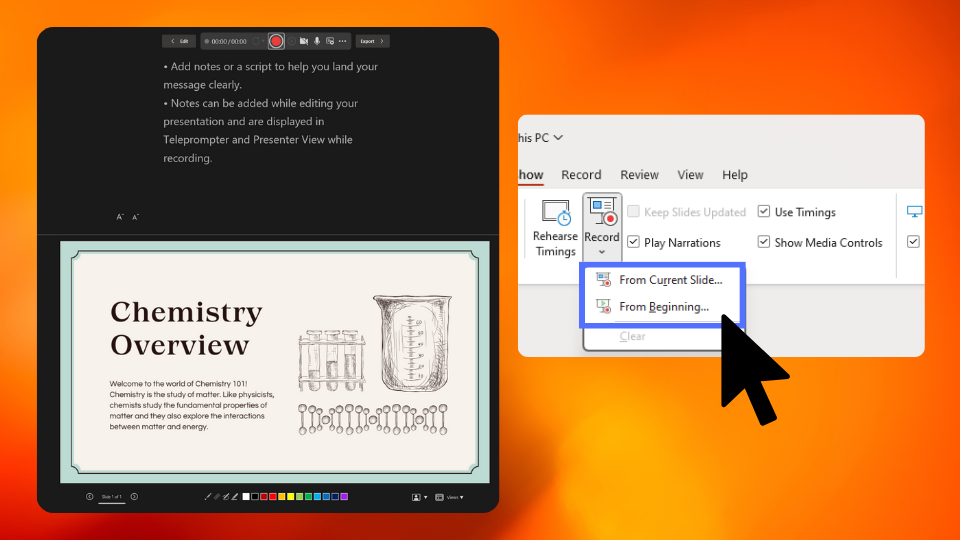
- Fai clic su Avvia registrazione dall'inizio o dalla diapositiva corrente.
- PowerPoint passerà alla modalità a schermo intero e potrai iniziare a parlare mentre scorri le diapositive.
- Usa gli strumenti di annotazione integrati per evidenziare o scrivere sulle diapositive durante la lezione.
Passaggio 4: salva il tuo video
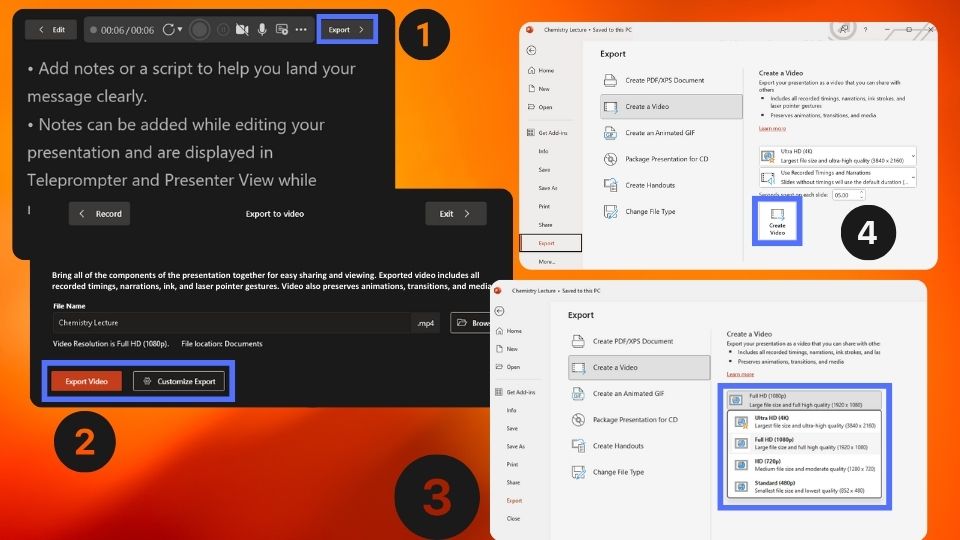
- Una volta terminata la registrazione, premi Stop Recording per uscire dalla modalità di registrazione.
- Clicca su Esporta
- Assegna un nome alla registrazione secondo necessità
- Scegli Esporta video o Personalizza esportazione per regolare la qualità del video.
- Seleziona la qualità del video e fai clic su Crea video.
Fase 5: Esporta e condividi
- Scegli una posizione in cui salvare il file video, assegnagli un nome e fai clic su Salva.
- La tua lezione video è ora pronta per essere condivisa su piattaforme come YouTube, Vimeo o sul tuo sito web.
Metodo 3: utilizzo del software di registrazione dello schermo
Se hai bisogno di funzionalità più avanzate o desideri includere filmati dalla webcam, puoi utilizzare software di registrazione dello schermo come OBS Studio, Camtasia o Screencast-O-Matic.
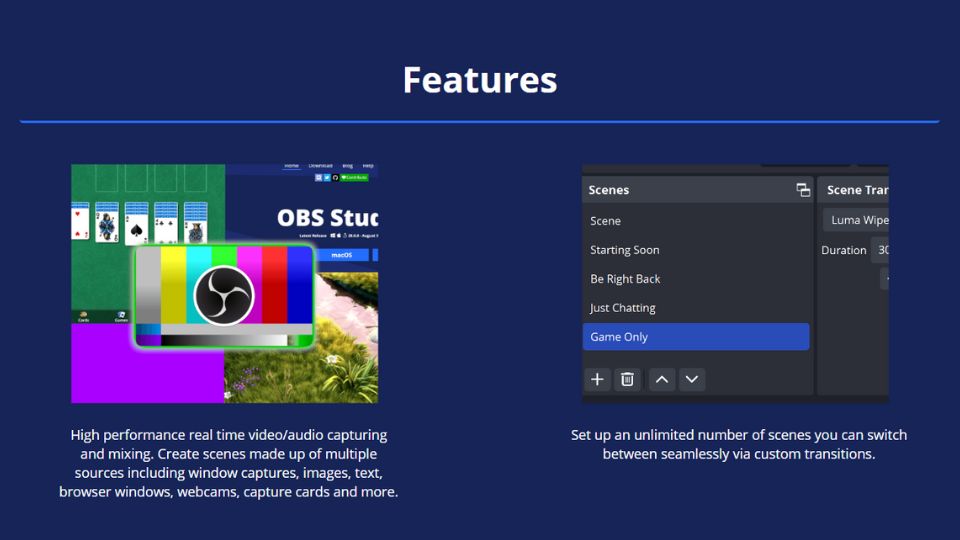
Fase 1: Configurazione del software
- Scarica e installa il software di registrazione dello schermo scelto.
- Configura le impostazioni di registrazione, ad esempio l'area dello schermo da acquisire e le sorgenti audio.
- Se desideri includere filmati della webcam, assicurati di configurare la webcam nel software.
Fase 2: Registra la tua lezione
- Apri la presentazione e il software di registrazione dello schermo.
- Avvia la registrazione e passa alla presentazione.
- Procedi con le diapositive durante la narrazione.
Passaggio 3: modifica il tuo video
- La maggior parte dei software di registrazione dello schermo è dotata di funzionalità di modifica.
- Taglia le parti indesiderate, aggiungi effetti o inserisci contenuti multimediali aggiuntivi, se necessario.
Fase 4: Esporta la tua lezione
- Una volta che sei soddisfatto del montaggio, esporta il video nel formato desiderato.
- Assegna un nome al file e scegli una posizione in cui salvarlo.
AI Studios e metodi tradizionali

Suggerimenti e trucchi aggiuntivi
Trasforma facilmente le presentazioni in video?
Trasformare le tue presentazioni in lezioni video è un modo molto efficace per ampliare la tua portata didattica e fornire un'esperienza di apprendimento più dinamica. Che tu scelga le funzionalità AI avanzate di AI Studios, l'interfaccia familiare di PowerPoint o le solide funzionalità del software di registrazione dello schermo, ogni metodo offre vantaggi unici per soddisfare il tuo stile di produzione e le esigenze del pubblico. AI Studios, in particolare, si distingue per la facilità d'uso, la rapida generazione di contenuti e i risultati professionali, rendendolo la scelta ideale per chi cerca l'efficienza senza sacrificare la qualità. Seguendo la guida completa fornita, sei ben attrezzato per creare lezioni video coinvolgenti che cattureranno e istruiranno il tuo pubblico, indipendentemente da dove si trovi. Con questi strumenti e tecniche a tua disposizione, il processo di creazione delle videoconferenze non è solo semplificato ma anche più accessibile che mai.



